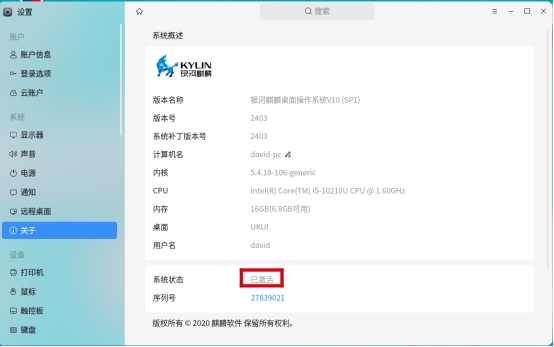银河麒麟桌面系统安装手册
一、系统下载地址(根据国产电脑的CPU选择对应镜像下载)
麒麟官网 https://www.kylinos.cn/support/document.html
双源飞流下载站 https://sl.ygwid.cn/
二、系统安装
1. 下载系统安装盘制作工具“rufus”(点击下载制作工具“rufus”)
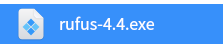
2. 双击打开rufus软件,点击【选择】,下载好的IOS镜像文件,点击确定
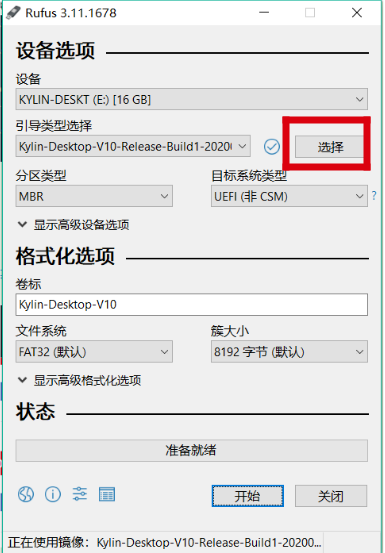
3. 其余默认就行,点击开始,等状态进度条显示“100%”就刻录完成
将U盘接入国产电脑,开机后根据bios提示按快捷键选择U盘引导,并选择对应的iso镜像
进入安装引导界面,选择系统语言,单击“下一步”:
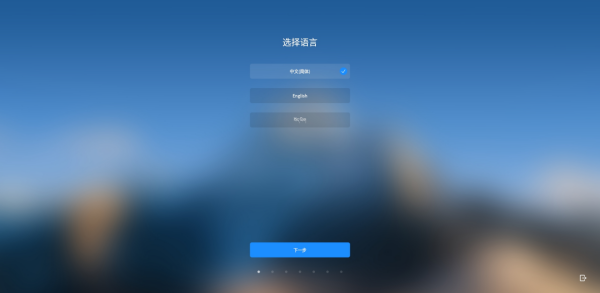
阅读许可协议,勾选“我已阅读并同意协议条款”,点击“下一步”;
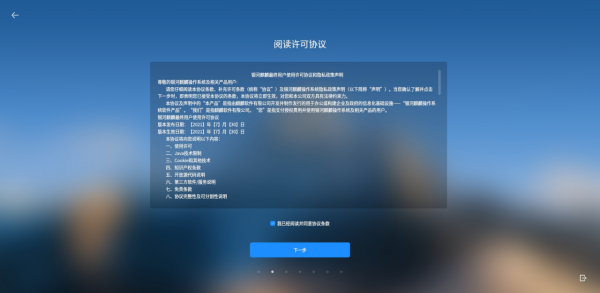
选择系统时区,可以在下拉列表中选择城市切换时区,或在地图中点选城市切换时区,点击“下一步”:
进入选择安装途径界面。根据实际情况选择“从 Live 安 装” ,点击“下一步”;
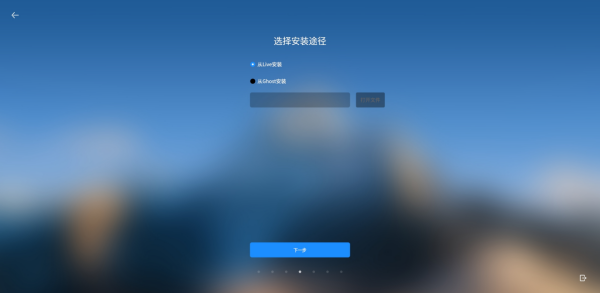
选择系统的安装方式。如选择“全盘安装”,将在选择的盘符中进行全盘安装,格式化整个硬盘并进行自动分区
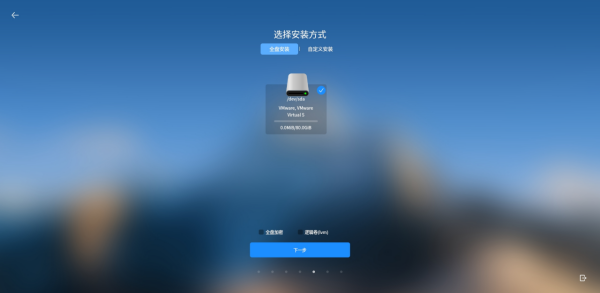
若勾选“全盘加密”,需要设置磁盘加密的密码并确认,完成后,点击“下一步”;
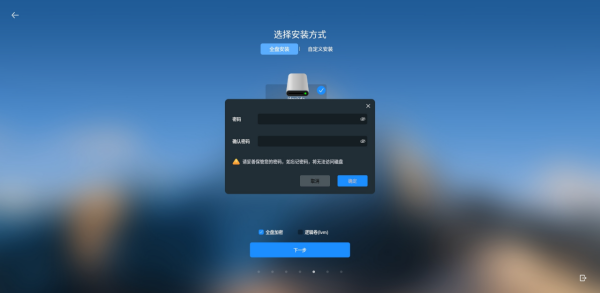
若勾选“逻辑卷(lvm)”,可设置硬盘逻辑卷分区,其为建立在硬盘和分区之上的逻辑层,能提高磁盘分区管理的灵活性,适合于管理大存储设备,并允许动态调整文件系统的大小。完成勾选后点击“下一步”。系统在该磁盘中自动分区并显示分区结果,确认安装盘符后,选中“格式化整个磁盘”,然后点击“下一步”;
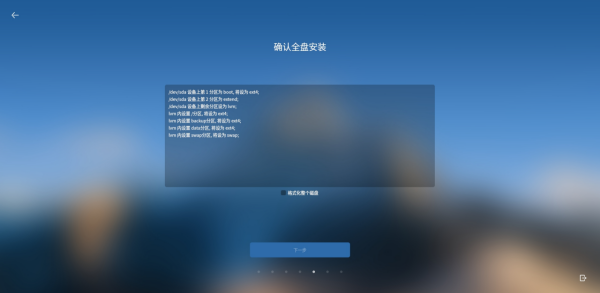
如需要立即创建帐户,可选择“立即创建”,输入用户名 ,系统自动填充推荐的主机名,可自定义修改,设置登录密码并再次输入密码进行确认,勾选“开机自动登录”可设置开机登录系统时不需要输入密码,设置完成后,点击“下一步”;
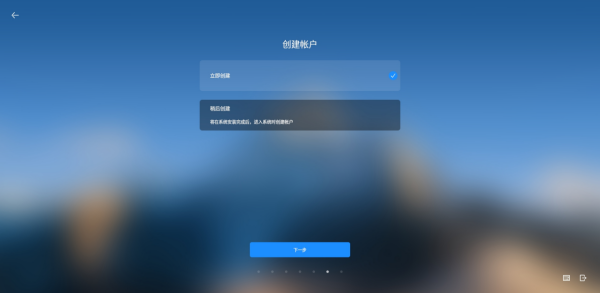
进入系统安装界面,系统安装过程中支持实时查看安装日志,如下图所示:

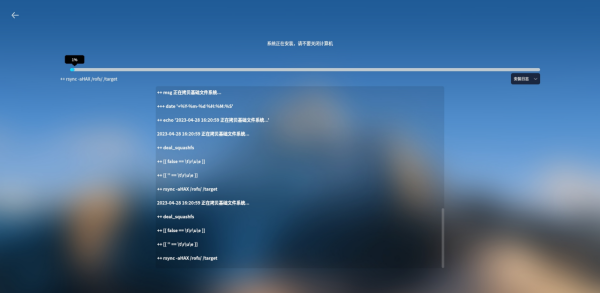
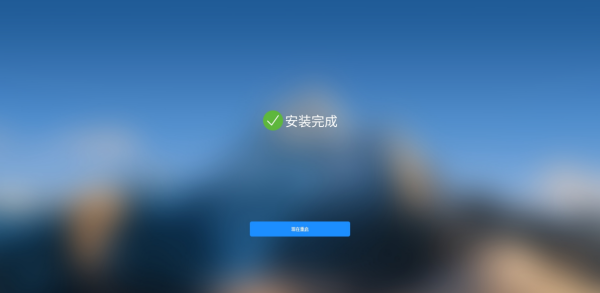
重启过程中系统会自动弹出光驱或提示“请取出安装介质,然后按“ENTER 键”,重启后即可进入系统

银河麒麟系统激活手册
1.下载“福州大学-银河麒麟系统激活工具”压缩包(点击下载福州大学-银河麒麟系统激活工具)

2.解压后,双击激活工具“双击后选择在终端运行.sh”

3.点击“在终端运行”
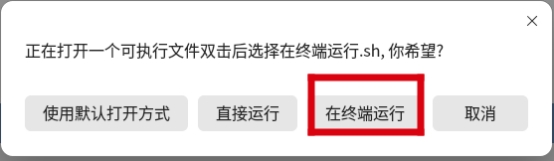
4.输入系统当前密码,并按回车键

5.显示系统已激活,即完成系统激活操作
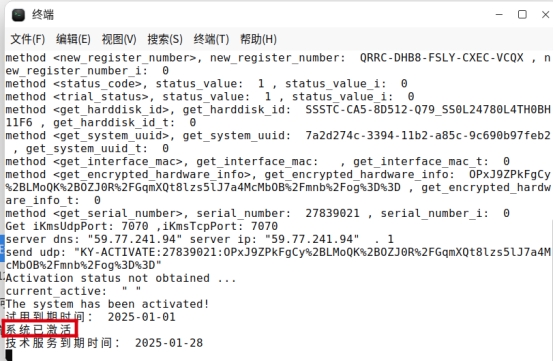
6.在系统桌面右键“计算机”,点击“属性”,如图显示系统状态为“已激活”